I denne opplæringen handler det om et utvidelsesskript som eksporterer alle bilder i InDesign-dokumentet som tekstfil med informasjon om filsti, bredde og høyde osv.
Martin Fischer har laget et veldig flott skript. Det gir filnavn, filsti, bredde/høyde, vertikal og horisontal skalering og til og med en ekstra advarsel hvis vertikal og horisontal skalering ikke stemmer overens.
Trinn 1
Skriptet er ganske langt, og du kan kopiere det direkte her.
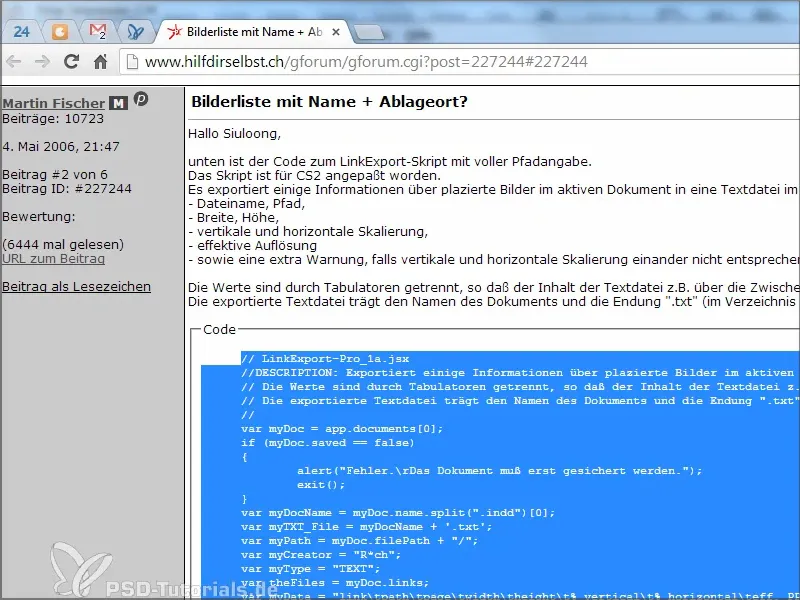
På dette stedet vil jeg takke Martin Fischer for bidraget.
Trinn 2
I filbanen under "Scripts Panel" oppretter jeg en ny fil og limer inn skriptet med Strg+V. Jeg lagrer det som "bilder.jsx".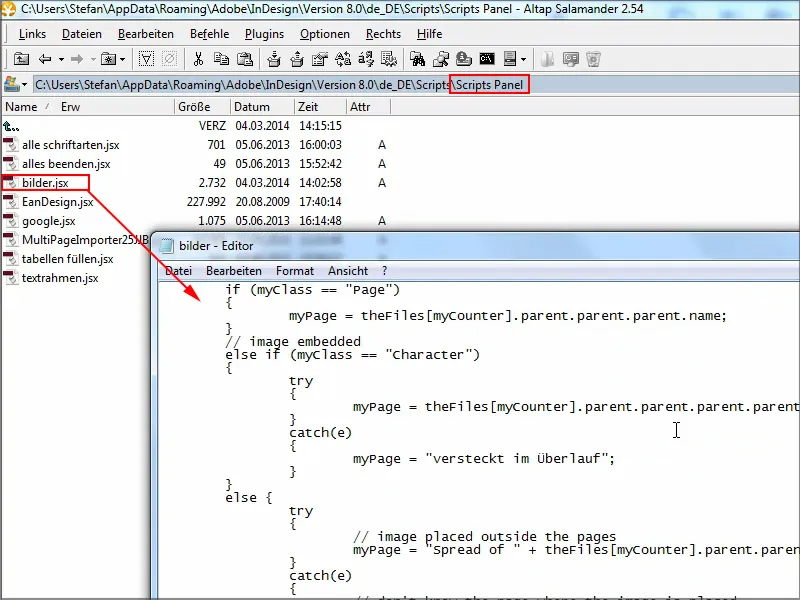
Trinn 3
Deretter går du inn i InDesign. Det åpne dokumentet må være lagret, og i Skripte-panelet finner du skriptet "bilder".
Når jeg dobbeltklikker der, vises en liten advarsel som jeg bekrefter med OK - og det er det.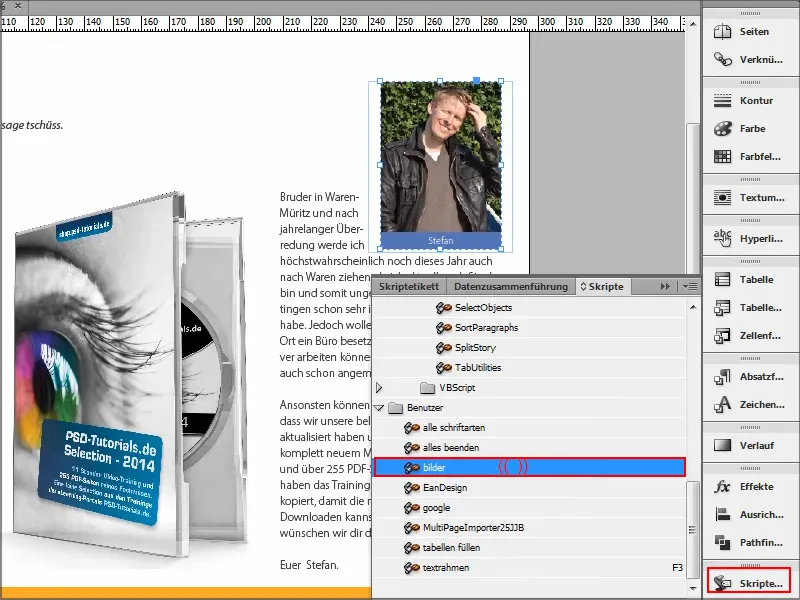
Men hvor er informasjonen nå?
Ganske enkelt: På det stedet dokumentet ligger, opprettes en tekstfil som jeg deretter kan se på.
Men jeg endrer raskt navnet til .csv, slik at den vises bedre i programmet mitt..webp?tutkfid=91707)
Trinn 4
Her får jeg informasjonen: Det er lenken og den fulle stien, slik at jeg vet hvor filen ligger. Deretter vises hvilken side bildet er på, høyde og bredde, hvilken skalering, alt vakkert proporsjonalt. Og selvfølgelig oppløsning.
Det er praktisk fordi du kan oppdage feil raskt på denne måten.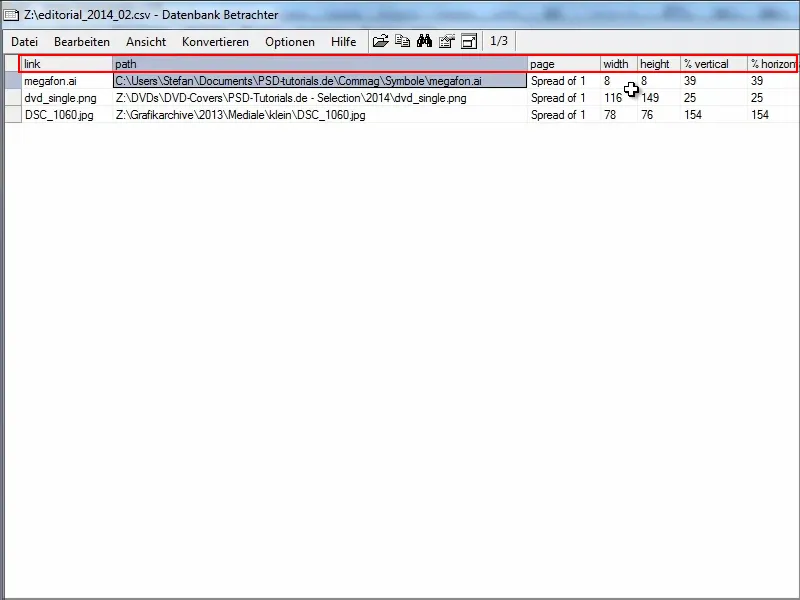
Trinn 5
Jeg har kontaktet Martin Fischer, og han har gjort meg oppmerksom på at skriptet er tilgjengelig i en bedre versjon på hilfdirselbst.ch.
Her vises blant annet dimensjonene og fargeformatet som også er listet opp.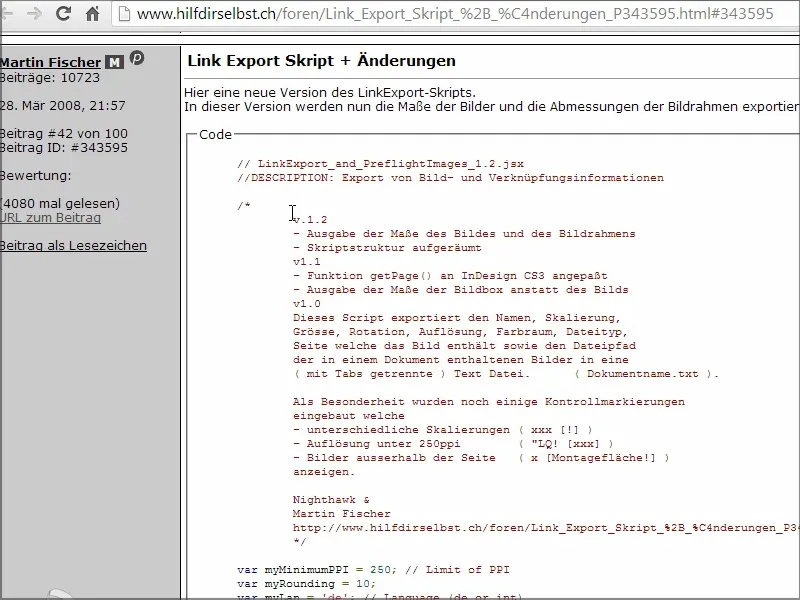
Trinn 6
Jeg limer den nye koden inn i den nye tekstfilen "bilder2.jsx" og lagrer den med Strg+S..webp?tutkfid=91710)
Trinn 7
I InDesign er "bilder2" allerede i Skripte-panelet.
Når jeg dobbeltklikker der igjen, ser det ut til at ingenting skjer.
Filen er lagt til der InDesign-filen ligger. Jeg trykker på F3 og ser en forhåndsvisning.
Her ser du for eksempel en advarsel om at vertikal og horisontal ikke stemmer overens. Der har jeg antakeligvis skalert feil.
Blant annet ser man også rammebredden og bildets størrelse, om det kanskje er en forskjell, man ser også rotasjon, oppløsning og ikke minst valgt fargerom.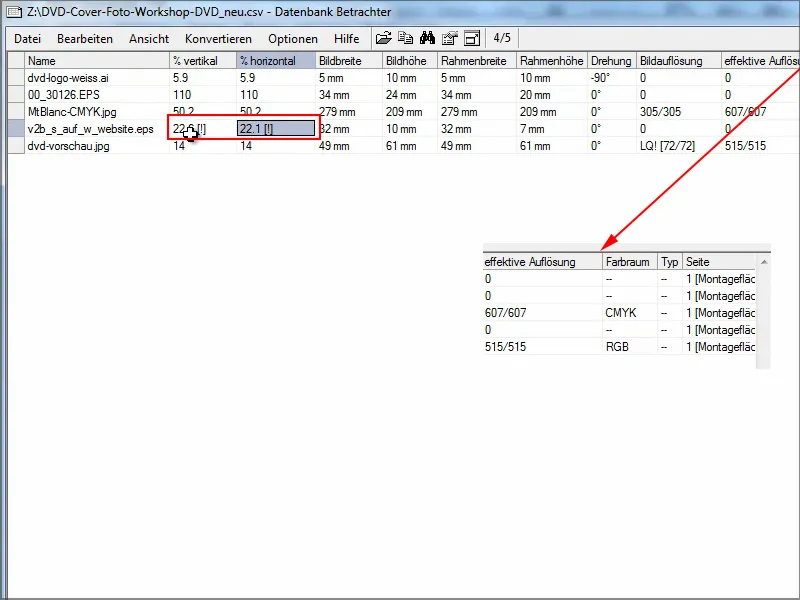
Det utvidede skriptet er selvfølgelig enda bedre enn det forrige.
Jeg håper dette tipset er gull verdt for alle som raskt trenger en oversikt over hvilke bilder som er brukt i et InDesign-dokument. Og kanskje gir det også en sjanse til å finne feil raskt.
Kos deg med det!


